Vad är TIF- och TIFF-filer?
Att överföra projekt från datorn till en annan enhet kan vara väldigt krångligt. Du kan inte bara spara ditt projekt som en JPEG eftersom det kommer att baka alla dina justeringar direkt på utdatabilden. Att spara projektet som PSD kanske inte heller är möjligt om din kund eller andra samarbetspartners inte använder samma bildredigeringsprogram som du.
För att underlätta sömlös överföring av ett projekt mellan enheter och samtidigt bibehålla den organisatoriska integriteten är det viktigt att känna till filformaten TIF och TIFF. Ska vi fördjupa oss i detta ämne?
Vad är TIF- och TIFF-filer?
Tagged Image File (TIF) och Tagged Image File Format (TIFF) är praktiskt taget identiska enheter utan några urskiljbara skillnader. TIFF fungerar som ett öppet standardprotokoll som styrs av Adobe Systems, medan filändelsen TIF är resultatet av en historisk begränsning som infördes av tidiga versioner av Microsoft Windows, som krävde att filändelser endast bestod av tre tecken. Följaktligen blev .tif-beteckningen allmänt använd istället för den avsedda .tiff-tillägget.
TIFF (Tagged Image File Format) är en typ av förlustfritt filformat som gör det enkelt att samla flera projekttillgångar i en enda, lättransporterad fil. TIFF är en öppen standard som stöds av olika bildbehandlingsprogram och driftsystem. Det är därför en idealisk lösning för att överföra projektdata till kunder eller kollegor utan att stöta på potentiella inkompatibilitetsutmaningar med deras tekniska infrastruktur.
Hur fungerar TIFF-filer?
TIFF-filer har en betydande status inom professionell bildbehandling som ett viktigt format som används av experter för att upprätthålla sömlös tillgänglighet och kompatibilitet för bilder över olika plattformar och enheter, vilket gör det möjligt för användare att redigera eller visa dem utan hinder oavsett vilken programvara som används.
TIFF-filer har en unik fördel jämfört med JPEG-filer eftersom de möjliggör löpande ändringar genom isolering av olika element, t.ex. själva bilden, enskilda lager, kanalinformation, transparensinställningar, färgprofilspecifikationer och metadata. Denna flexibilitet möjliggör kontinuerlig förfining utan att lämna ett permanent register över tidigare ändringar.
Begreppet lager avser distinkta delar inom en visuell komposition som kan manipuleras oberoende av varandra. Genom att överlappa dessa lager är det möjligt att konstruera en komplett bild. I grafiska designprogram kan t.ex. ett enda lager representera bakgrunden, medan ett annat kan innehålla text, och ytterligare ett fungerar som ett bildöverlägg. Denna metod gör det möjligt att göra mycket specifika ändringar i olika delar av bilden utan att påverka helheten.
Begreppet kanaler avser en metod där färgkomponenterna i en bild delas upp och manipuleras individuellt. Vanligtvis handlar det om att separera de röda, gröna och blå kanalerna (RGB) som distinkta enheter. Genom att använda kanaler blir det möjligt att reglera styrkan i varje enskild nyans, vilket kan vara fördelaktigt när man utför operationer som färgbalansering eller genererar visuella effekter.
Transparens i digitala bilder avser den grad i vilken ett objekt eller område verkar genomskinligt eller ogenomskinligt, så att ljus passerar igenom delvis eller inte alls. Denna egenskap kan anges på olika sätt, inklusive användning av en alfakanal eller transparensmask. Transparens spelar en avgörande roll för att användare ska kunna manipulera och anpassa sitt visuella innehåll med större flexibilitet, till exempel genom att göra en bilds bakgrund transparent samtidigt som andra element som logotyper, vattenstämplar eller komposition av flera bilder tillsammans sömlöst bevaras.
TIFF-filer kan innehålla färgprofiler, vilket garanterar ett enhetligt utseende i olika prylar och program. En sådan aspekt är viktig för att bevara ett fotografis avsedda nyans och färgton.
TIFF (Tagged Image File Format) kan lagra olika former av metadata, t.ex. Exif-data, som innehåller uppgifter om kamerainställningar, datum och annan relevant information.
Justering av olika parametrar i en enda enhetlig konfigurationsfil möjliggör effektiv redigering av TIFF-bilder genom att bibehålla deras ursprungliga integritet under processen.
TIFF har flera fördelar jämfört med andra bildformat, t.ex. icke-destruktiv redigering och bevarande av den ursprungliga bildfilens integritet genom förlustfria komprimeringsalgoritmer som LZW och ZIP. Dessutom har TIFF stöd för både 8-bitars och 16-bitars färgdjup, vilket gör det lämpligt för lagring av högkvalitativa bilder som tagits av professionella kameror med stort dynamiskt omfång.
Med tanke på de fördelar som experter ser med att använda TIFF-filer, är det rimligt att undersöka den praktiska tillämpningen av detta format för användare med personliga datorbehov.
Hur man skapar TIFF-filer
TIFF är ett mångsidigt filformat som stöds av många olika bildvisare och bildbehandlingsprogram, vilket gör att användare enkelt kan skapa TIFF-filer på olika plattformar och enheter.
Navigera först till menyn “Arkiv” högst upp på skärmen. Välj sedan alternativet “Spara som”. Detta kommer att leda till att en rullgardinsmeny visas. Klicka på rullgardinsmenyn “Spara som typ” och välj sedan “TIFF” i listan med alternativ. Klicka slutligen på knappen “Spara” för att slutföra processen.
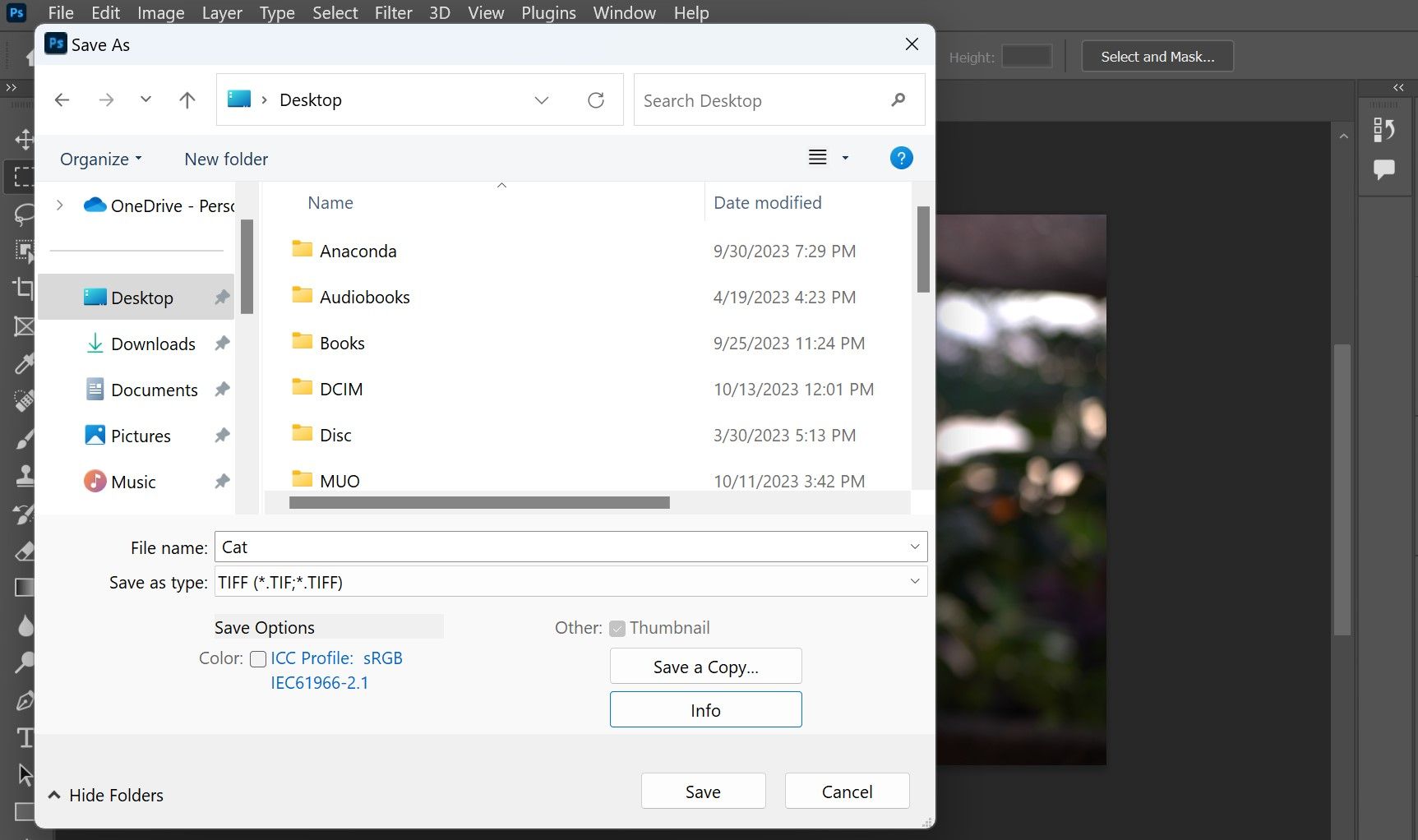
Du har möjlighet att välja den komprimeringsnivå som bäst passar dina behov för bilden. Det rekommenderas att ingen komprimering används som standard, men i fall där lagringsutrymmet är ett problem kan du använda antingen LZW- eller ZIP-komprimering utan att kompromissa med bildens kvalitet.
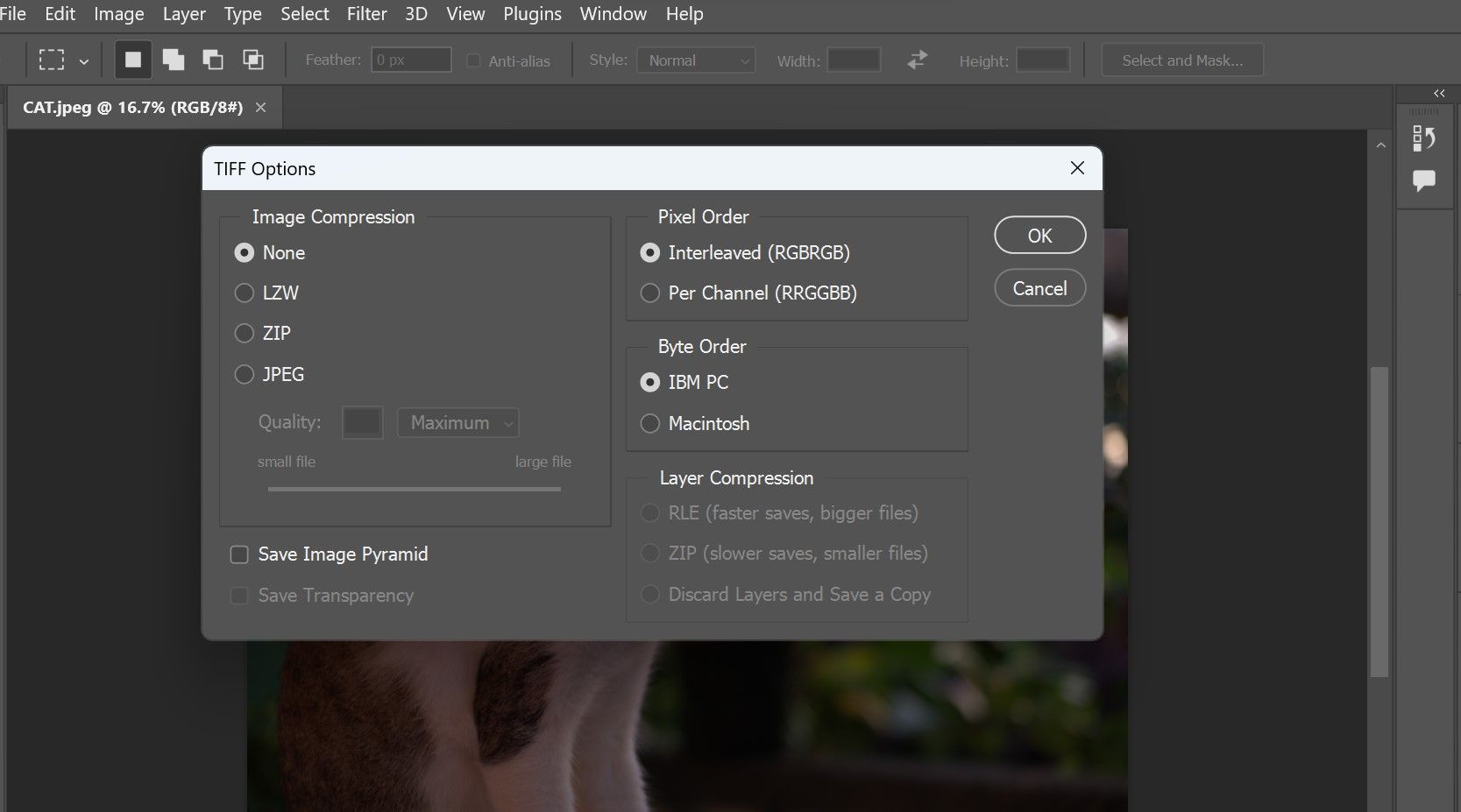
I de flesta fall är det lämpligt att använda ett interlaced pixelarrangemang, men under vissa omständigheter där separat hantering av enskilda färgkanaler krävs, t.ex. i färgkorrigeringsprocesser, kan det vara mer fördelaktigt att använda en per kanal-metod. När du har valt önskade inställningar trycker du bara på “OK” för att spara projektet i TIFF-format.
När man arbetar med många olika bilder kan man använda sig av batchkonverteringar i Adobe Photoshop. Denna process innebär att alla relevanta bilder konsolideras i en enda katalog. Starta sedan Photoshop och navigera till “File” > “Scripts” > “Image Processor”.
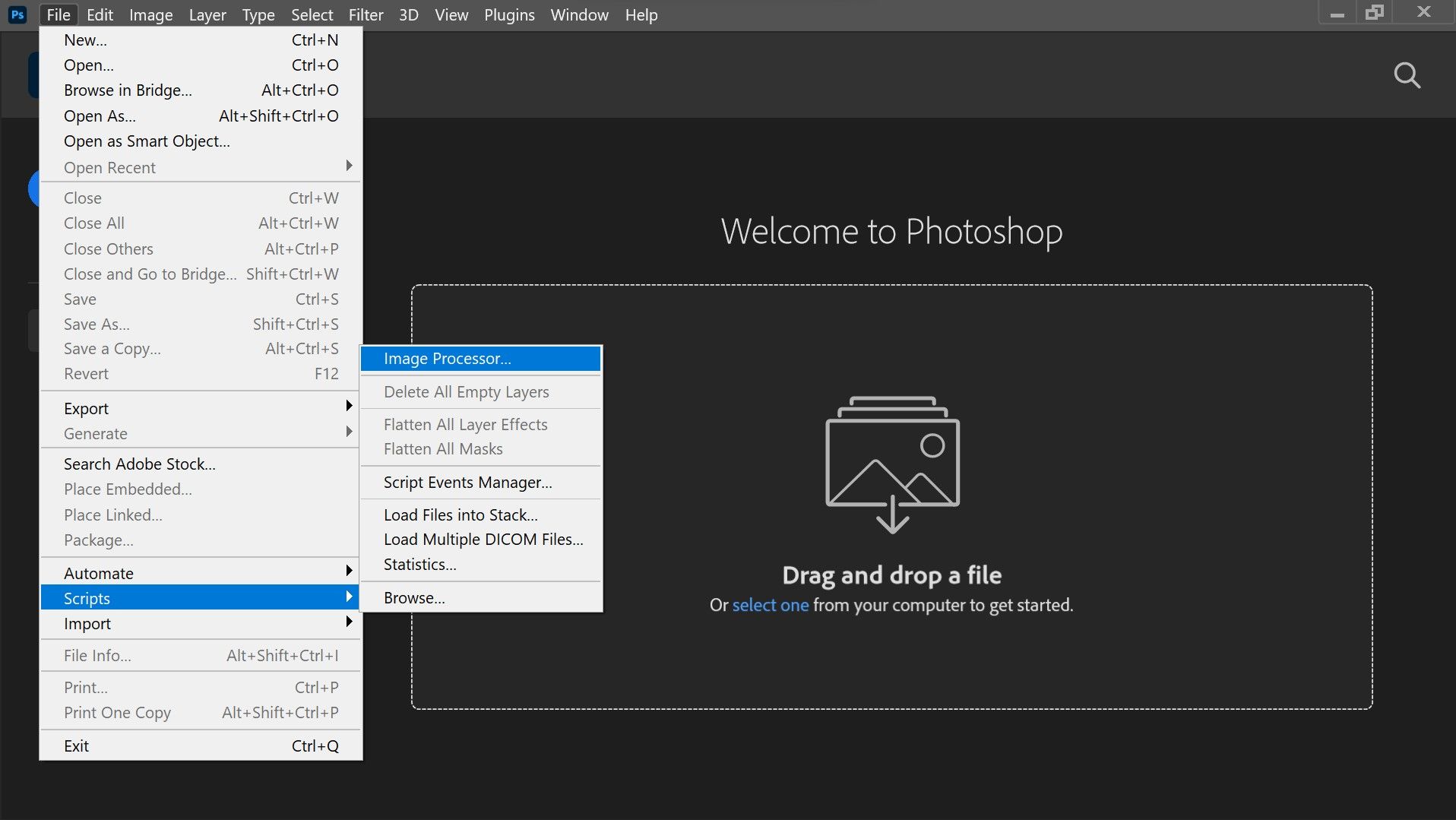
När du öppnar programmet möts du av ett användarvänligt gränssnitt som presenterar en filinställningsmeny uppdelad i tre olika kategorier för att underlätta navigeringen. Det första avsnittet handlar om att välja önskad mapp från vilken du vill importera bilder; det andra avsnittet handlar om att välja den specifika plats på din enhet där du vill spara dina TIFF-filer; medan det tredje och sista avsnittet låter dig ange eventuella ytterligare preferenser eller krav genom att aktivera alternativet “Spara som TIFF” inom kategorin “Filtyp”. Navigera genom dessa menyer med hjälp av de angivna alternativen för att uppnå optimala resultat.
För att minska lagringsbehovet för TIFF-bilder är det möjligt att aktivera LZW-komprimering genom att välja detta alternativ. När du har kontrollerat dina inställningar klickar du på “Kör” för att starta processen.
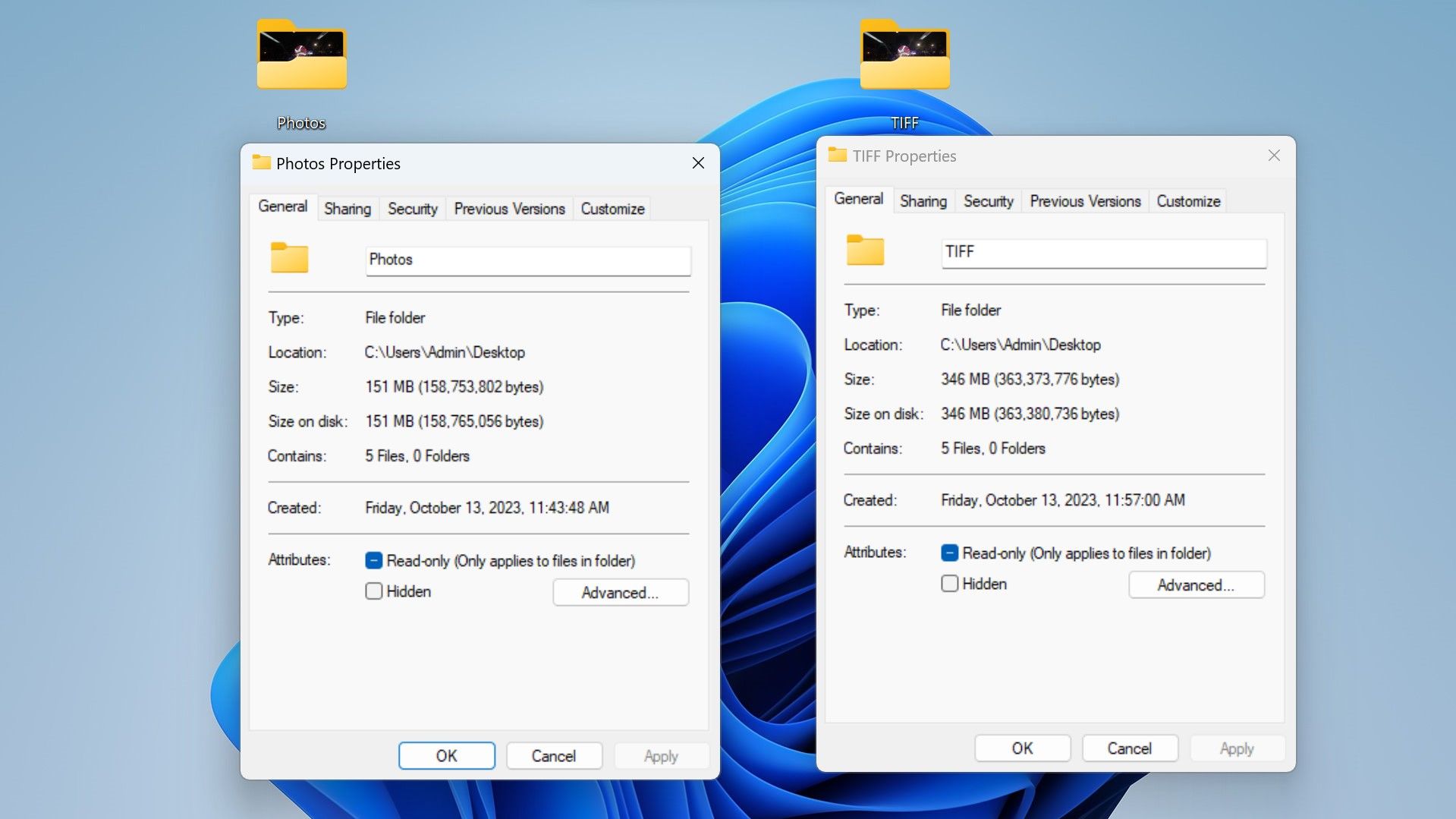
Det är värt att notera att TIFF-formatet kräver betydligt större lagringskapacitet jämfört med motsvarande källmaterial. Följaktligen vore det klokt att kontrollera att tillräcklig lagringskapacitet finns tillgänglig innan man påbörjar processen att konvertera filer till TIFF-format, med tanke på de stora lagringskrav som är förknippade med denna speciella filtyp.
Alternativt kan man snabbt omvandla bilder till TIFF-format genom att använda respektive operativsystems standardiserade grafiska användargränssnitt, som är kompatibelt med Windows, macOS och ett brett utbud av Linux-distributioner.
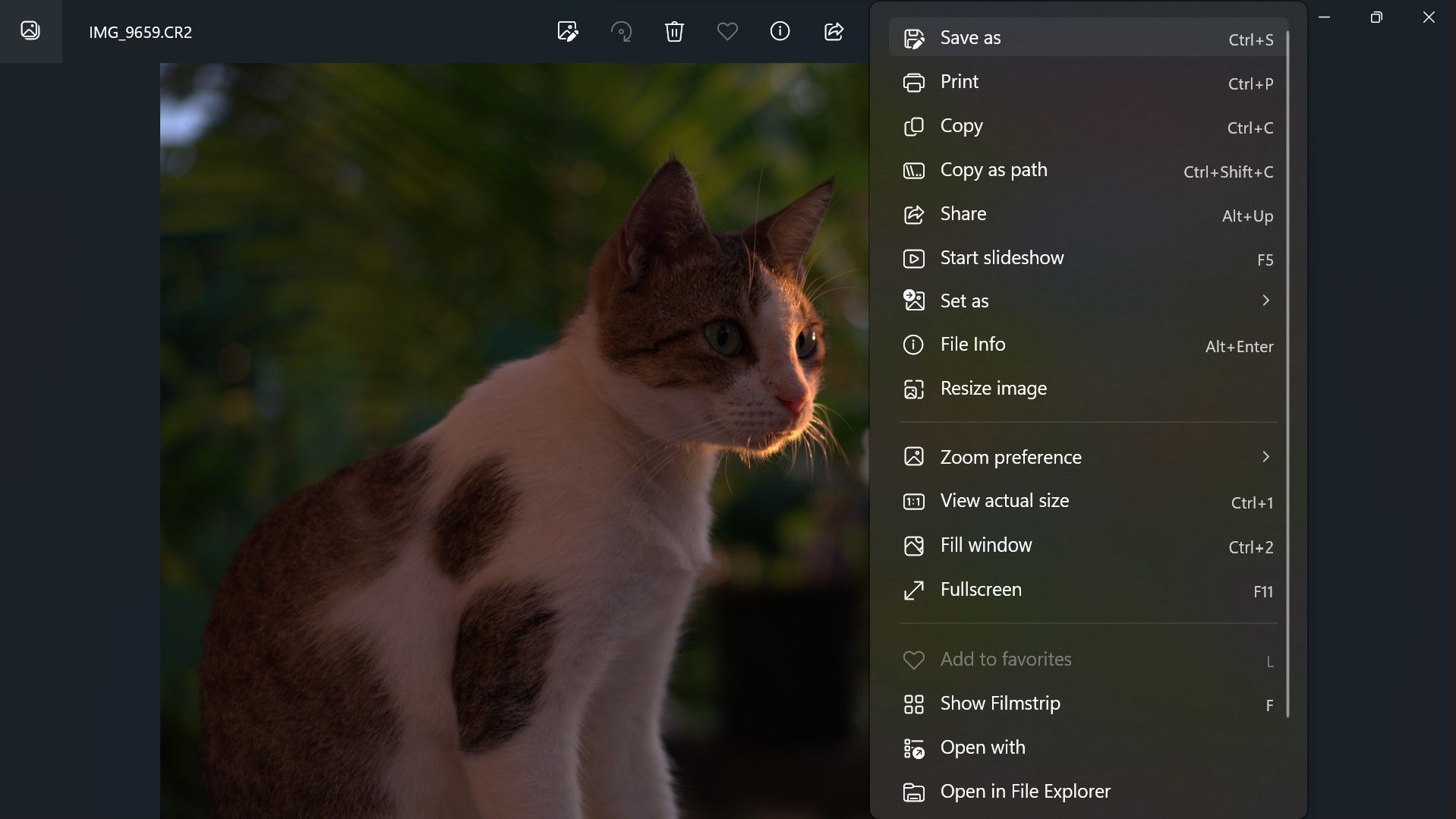
Gör så här för att skapa en TIFF-fil med hjälp av din egen bildvisare:1. Öppna den önskade bilden i din bildvisare.2. Använd någon av metoderna - högerklicka på bilden eller tryck på “Ctrl” \+ “S” på tangentbordet - för att aktivera alternativet “Spara som”.3 Välj “Spara som” och ange ett lämpligt filnamn för TIFF-filen.4. Välj “TIFF” som filformat i rullgardinsmenyn.5. Klicka slutligen på “Spara” och vips har du lyckats spara en TIFF-fil med hjälp av din integrerade bildvisare.
Hur man öppnar TIFF-filer
Att öppna TIFF-filer på din dator borde inte vara något problem för dig. En av fördelarna med TIFF-filer är att de är kompatibla med vanliga filvisningsmetoder. För att öppna en TIFF-fil klickar du bara två gånger på filen, vilket gör att den visas i det standardprogram för bildvisning som är installerat på ditt system.
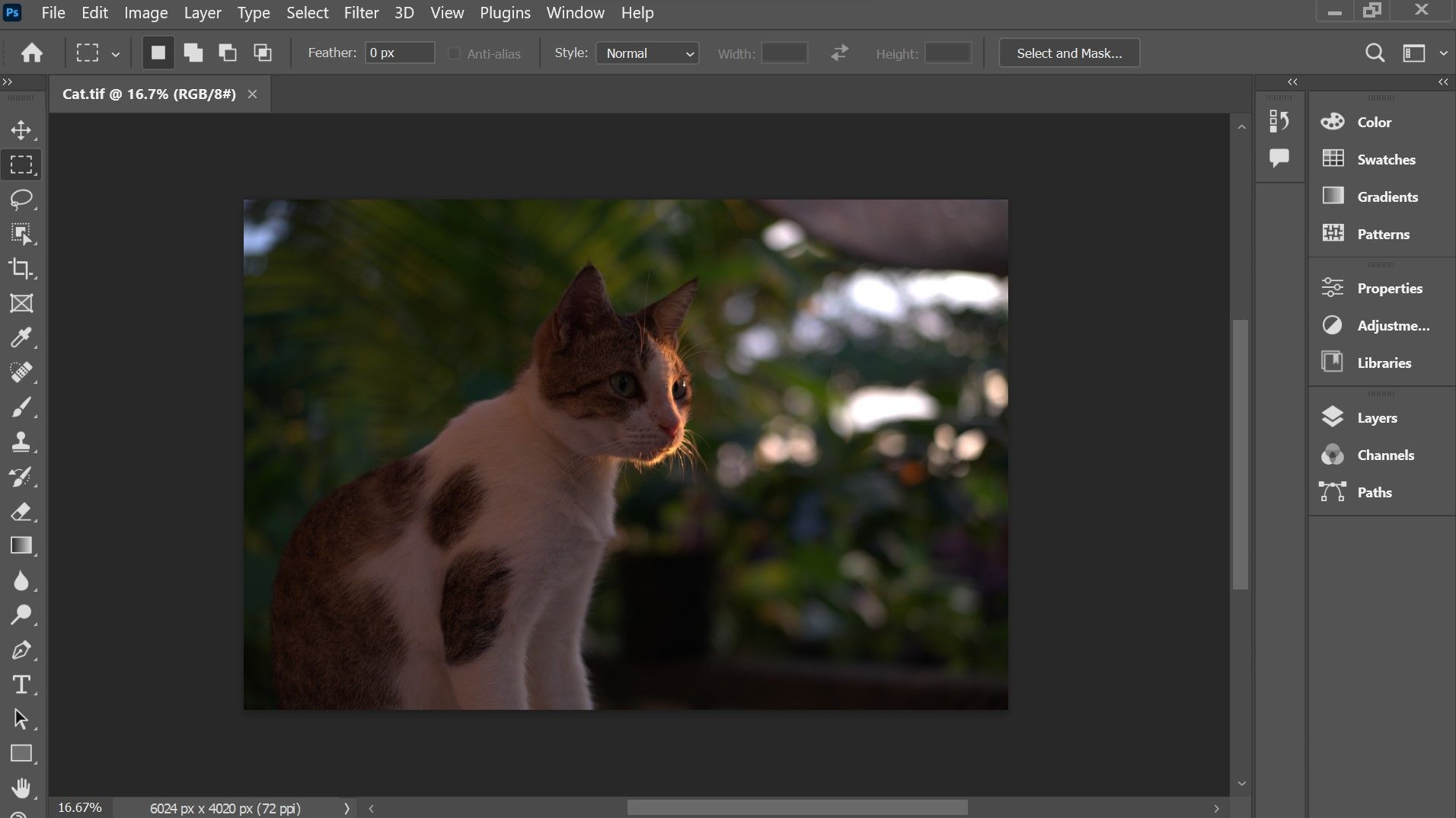
När du arbetar med TIFF-filer är det möjligt att använda ditt vanliga bildbehandlingsprogram på samma sätt som när du hanterar traditionella bildformat. I Photoshop kan man t.ex. navigera till “File” följt av “Open”, varefter man kan välja önskad TIFF-fil för redigering eller manipulering.
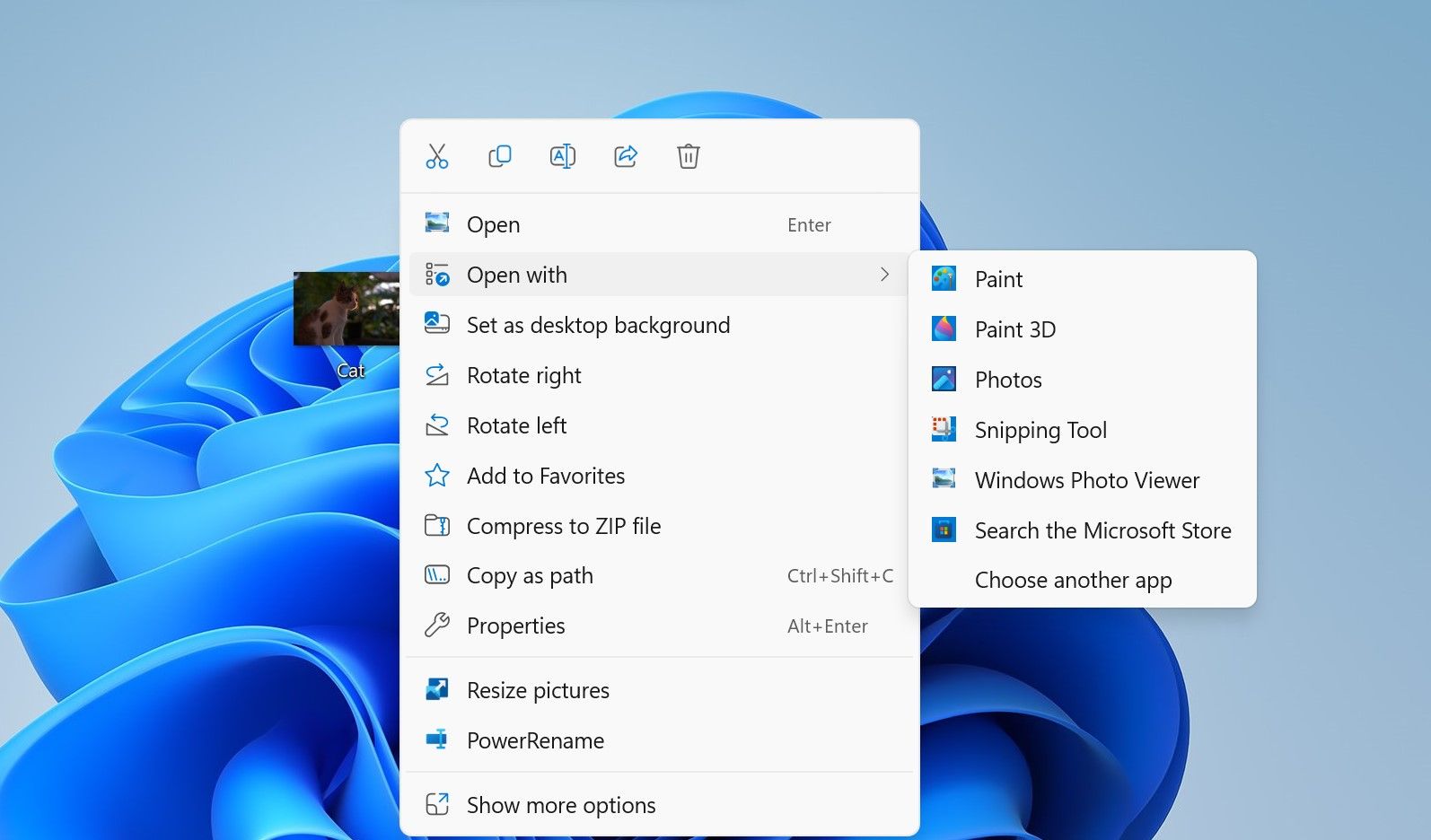
När man navigerar genom en omfattande katalog med filer, kan man stöta på ett TIFF-dokument som man vill redigera med sitt föredragna grafikprogram. I ett sådant scenario räcker det med att klicka med höger musknapp på TIFF-filen och välja “Öppna med” för att användaren ska kunna välja önskat bildredigeringsprogram.
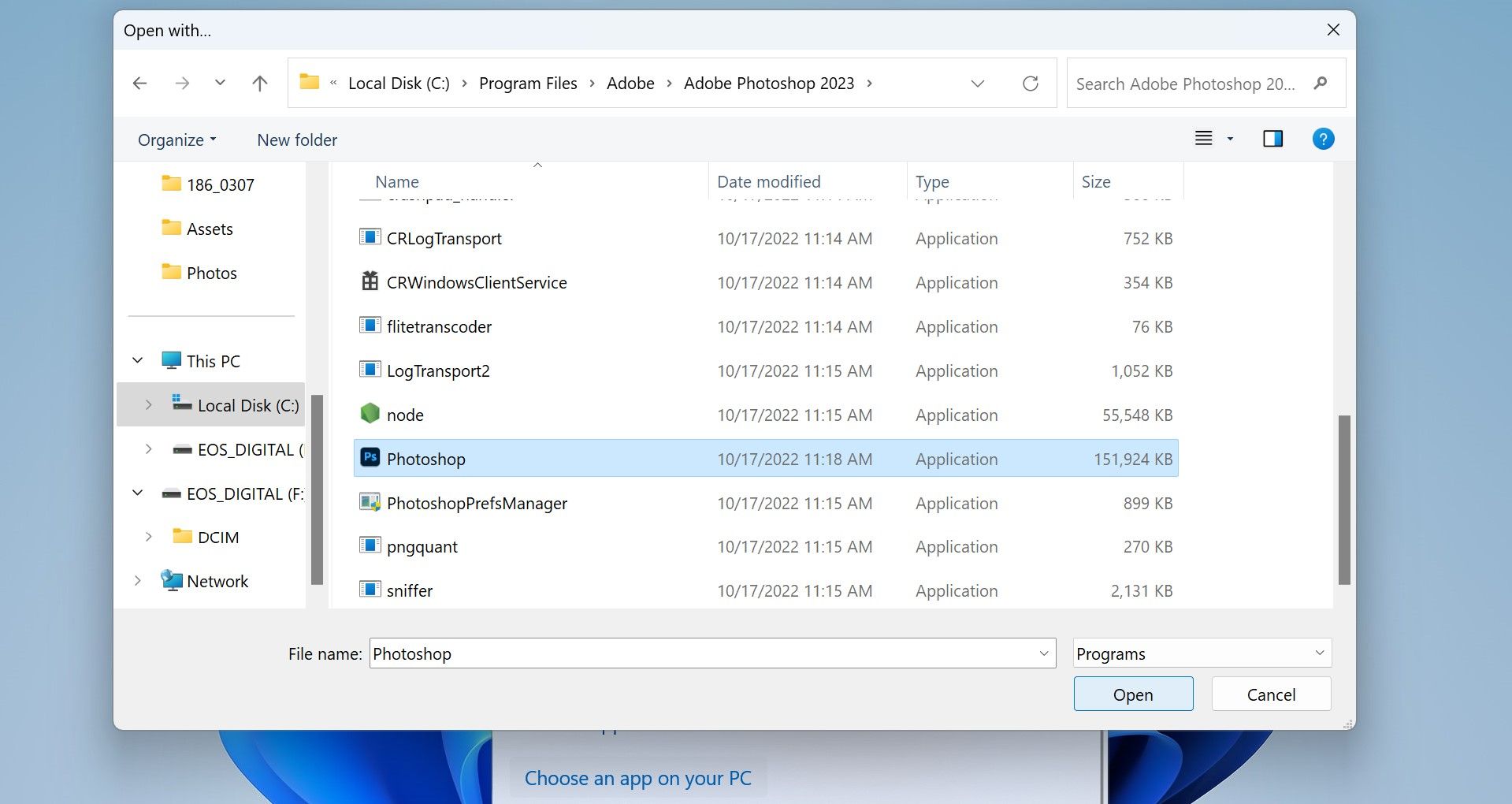
Om ditt favoritprogram för grafisk redigering inte finns i listan över alternativ, vänligen klicka på “Välj en annan app” för att fortsätta. Därefter ska du bläddra nedåt och klicka på “Välj en app på din dator”. När du gör det visas ett fönster med alla installerade program på ditt datorsystem. Leta upp ditt valda program bland filerna och klicka på “Öppna”.
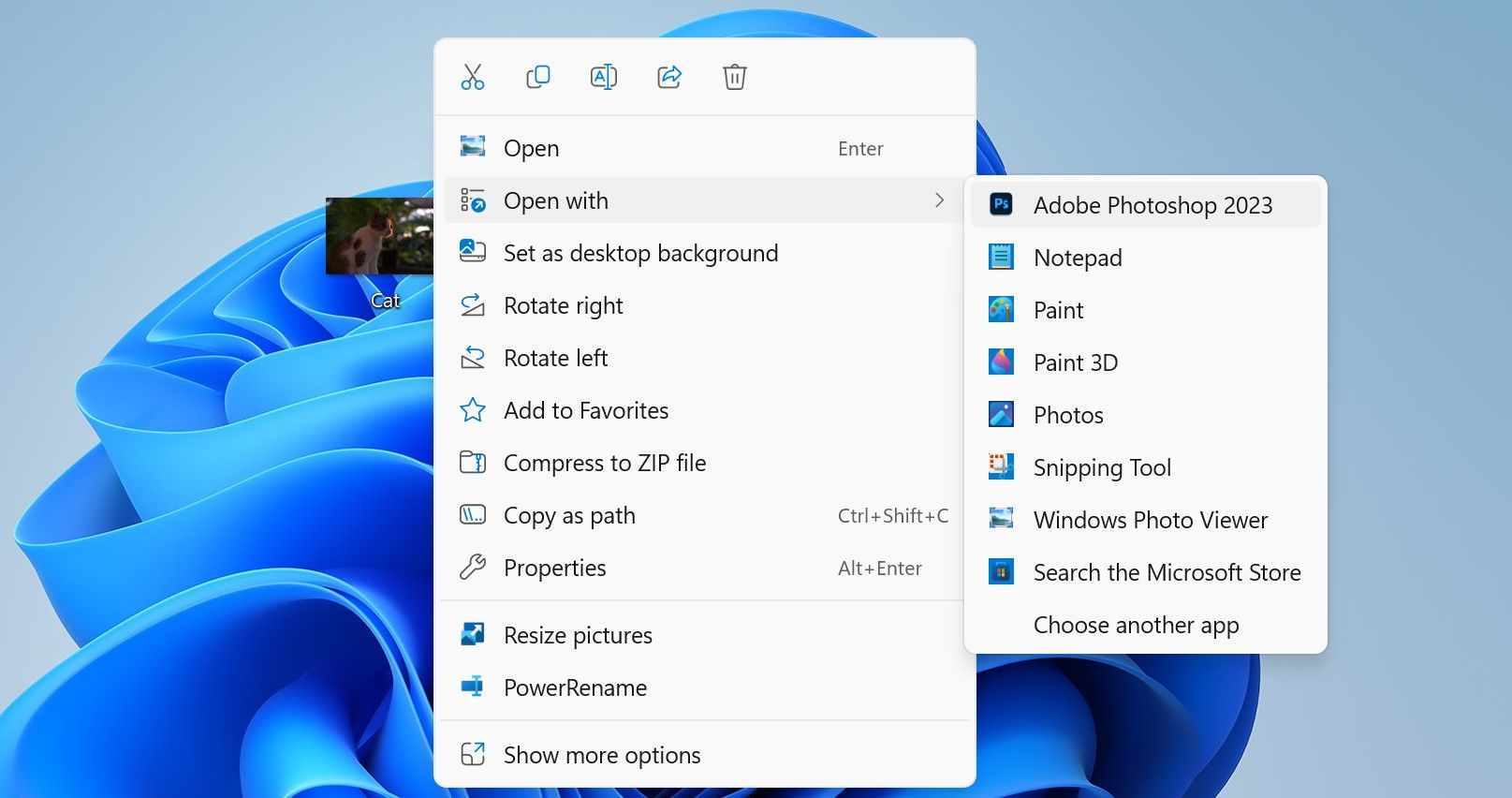
När du öppnar en TIFF-bild i din föredragna editor, kommer denna lösning att både visa och integrera den sömlöst i ditt arbetsflöde utan att kräva några ytterligare steg eller tillägg.
TIF och TIFF är universella
En omfattande förståelse av TIFF-filer omfattar kunskap om deras betydelse, mångsidighet över olika plattformar och praktiska tillämpningar i olika operativsystem som Windows, macOS och många Linux-distributioner. TIFF- och TIF-filernas kompatibilitet överskrider dessa olika miljöer och underlättar sömlös integration och bevarande av projekttillgångar oavsett vilken plattform som valts. Därför rekommenderas att man använder TIFF-format för att spara projekt, eftersom det garanterar maximal kompatibilitet och tillgänglighet bland ett brett spektrum av datorsystem.